Lasīšana balsī iezīmē katru vārdu, kas tiek lasīts jums. Izmantojiet lasīšanu balsī, lai noklausītos savu dokumentu jūsu vietā vai atbalstītu jūsu izpratni, lasot jebkuru Word dokumentu.
-
Atvērt dokumentu
-
Noklikšķiniet vai pieskarieties vietai, kur vēlaties sākt atskaņot lasīšanu balsī.
Novietojiet kursoru dokumenta sākumā, lai izlasītu visu dokumentu skaļi.
-
Atlasiet Pārskatīšana > Lasīšana balsī.

-
Varat pielāgot to, kā izskatās dokuments.
Atlasiet Iestatījumi ikonu, pēc tam:
Velciet lasīšanas ātruma vadīklu , lai pielāgotu lasīšanas ātrumu.
-
Pārejiet pa labi, lai palielinātu ātrumu, un pa kreisi, lai to samazinātu.
-
Nospiediet Atskaņot, lai atskaņotu dažādus ātrumus.
Izmantojiet nolaižamo izvēlni Balss atlase, lai lasītājam izvēlētos citas balsis. Atlasiet balsi un pēc tam nospiediet Atskaņot , lai to noklausītos.
Atlasiet X , lai aizvērtu opciju Lasīšana balsī.
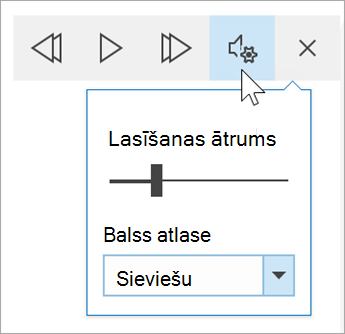
-










